La vitesse des nouveaux appareils d'Apple a eu des conséquences néfastes, du moins en ce qui concerne les MacBook et les Mac. Les nouveaux disques SSD utilisés dans les nouveaux appareils sont extrêmement rapides, mais malheureusement ils sont aussi très chers. Par conséquent, la plupart d’entre nous ne disposent probablement pas d’un SSD de 1 To, mais seulement de 128 Go ou 256 Go. Et cela ne suffit pas, si vous lancez un Bootcamp en plus, comme je le fais, c'est vraiment une perte d'espace. Si vous ne savez plus ce que vous devez supprimer pour augmenter l'espace de stockage, j'ai un conseil pour vous. Il existe un utilitaire simple dans macOS qui permet de supprimer les fichiers inutiles. Avec cet utilitaire, vous pouvez supprimer des gigaoctets de fichiers inutiles et gagner un précieux espace de stockage supplémentaire. Comment faire?
Il pourrait être vous intéresse

Comment supprimer les fichiers inutiles sous macOS
- Cliquez sur dans la barre supérieure logo pomme
- Nous choisirons une option À propos de ce Mac
- Utilisez le menu supérieur pour passer au signet ložiště
- Nous sélectionnons le bouton pour le disque donné Gestion…
- Mac nous déplace ensuite vers l'utilitaire où tout se passe
Tout d'abord, l'utilitaire vous donnera quelques recommandations. Par exemple, sous la forme d'une fonction qui videra automatiquement la corbeille tous les 30 jours ou de la possibilité de sauvegarder toutes les photos sur iCloud. Cependant, ces recommandations ne suffiront pas dans la plupart des cas, et c'est exactement pourquoi il existe un menu de gauche, divisé en plusieurs parties.
Dans la première partie Applications toutes les applications installées sur votre Mac sont affichées. Grâce à cela, vous pouvez facilement savoir si vous souhaitez supprimer une application. De plus, nous pouvons trouver ici, par exemple, une section Dokumenty, dans lequel vous pouvez afficher des fichiers qui occupent beaucoup d’espace. Après cela, assurez-vous de regarder les fichiers dans la boîte Fichiers iOS, où dans mon cas il y avait une sauvegarde d'une taille de l'ordre du gigaoctet. Mais assurez-vous de parcourir toutes les sections pour vous débarrasser du plus grand nombre possible de fichiers et d'applications inutiles.
J'espère qu'avec l'aide de ce didacticiel, j'ai réussi à économiser au moins quelques gigaoctets d'espace libre sur votre appareil macOS. Dans mon cas, je recommande fortement cet utilitaire, car j'ai réussi à supprimer environ 15 Go de fichiers inutiles en l'utilisant.
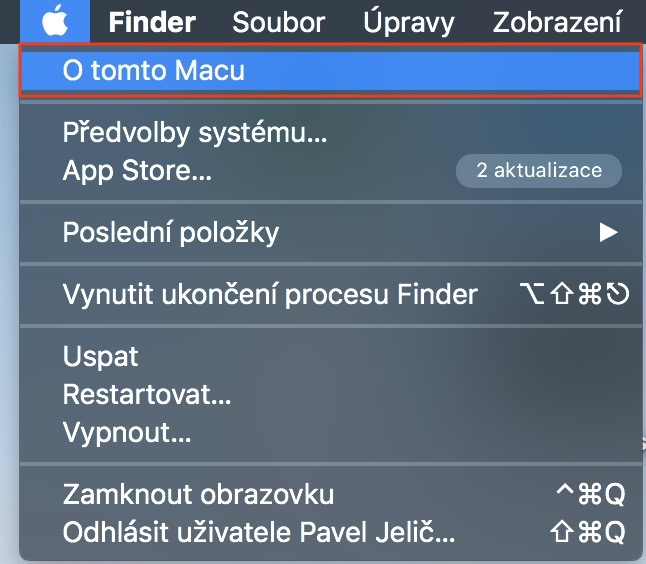
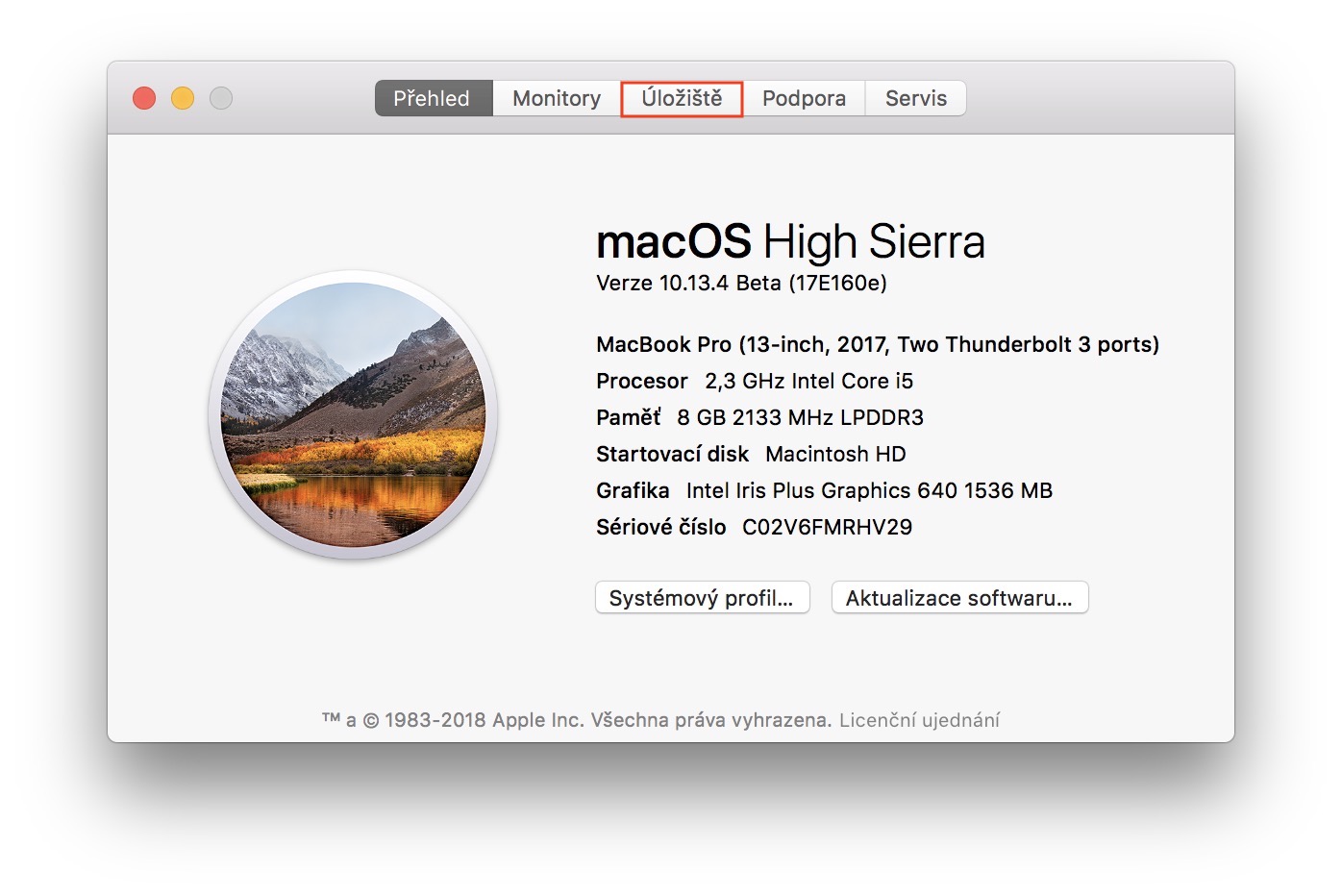
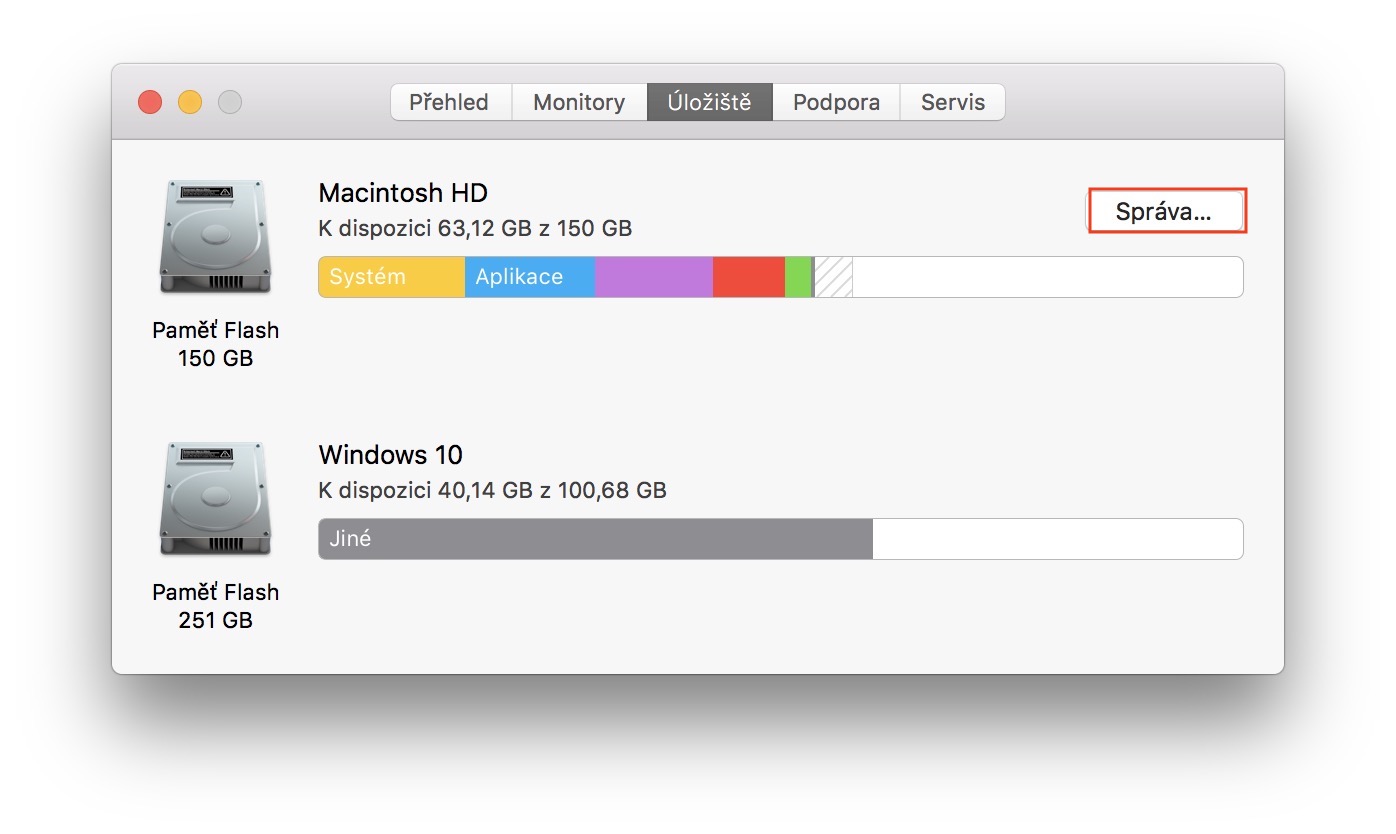
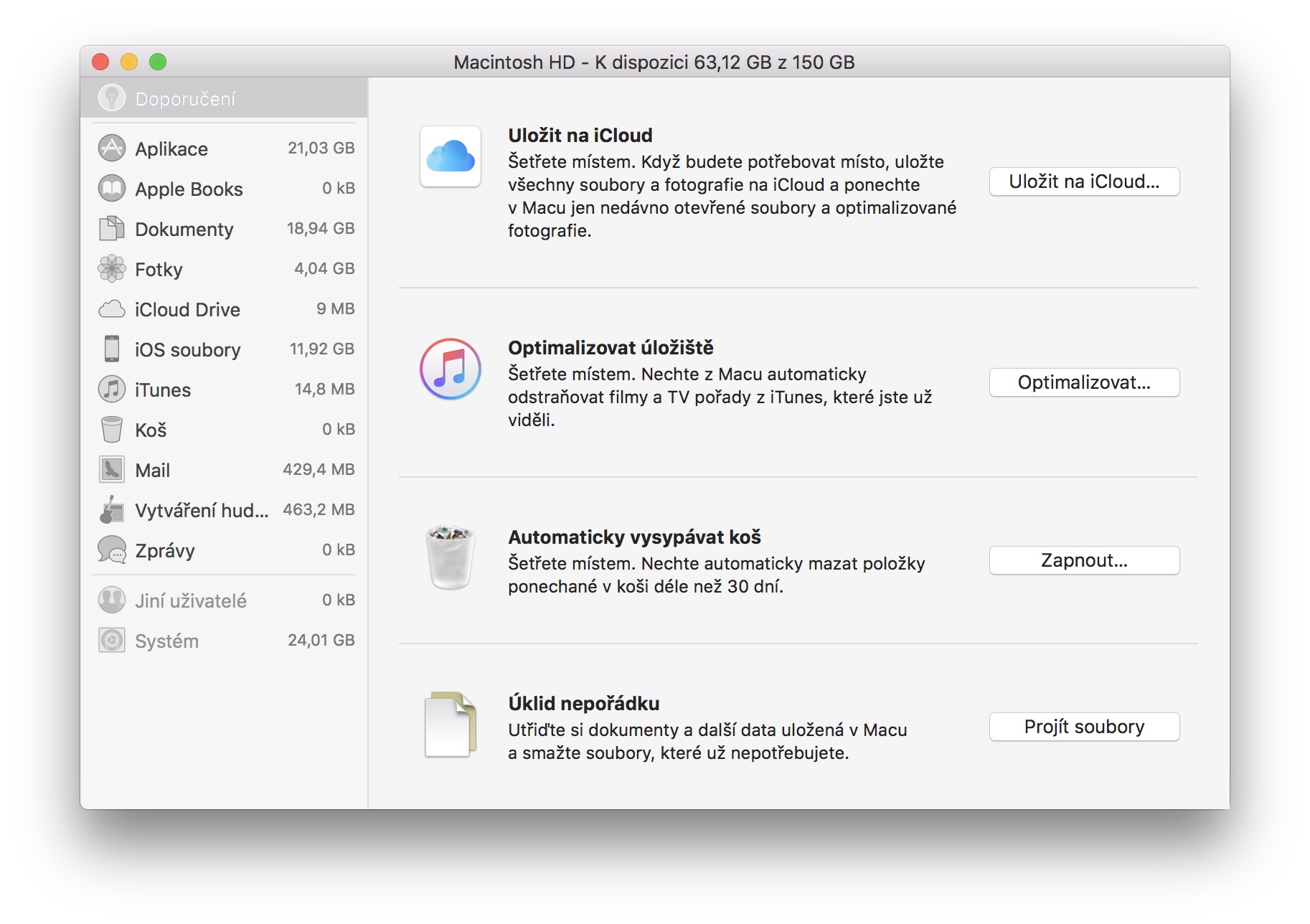
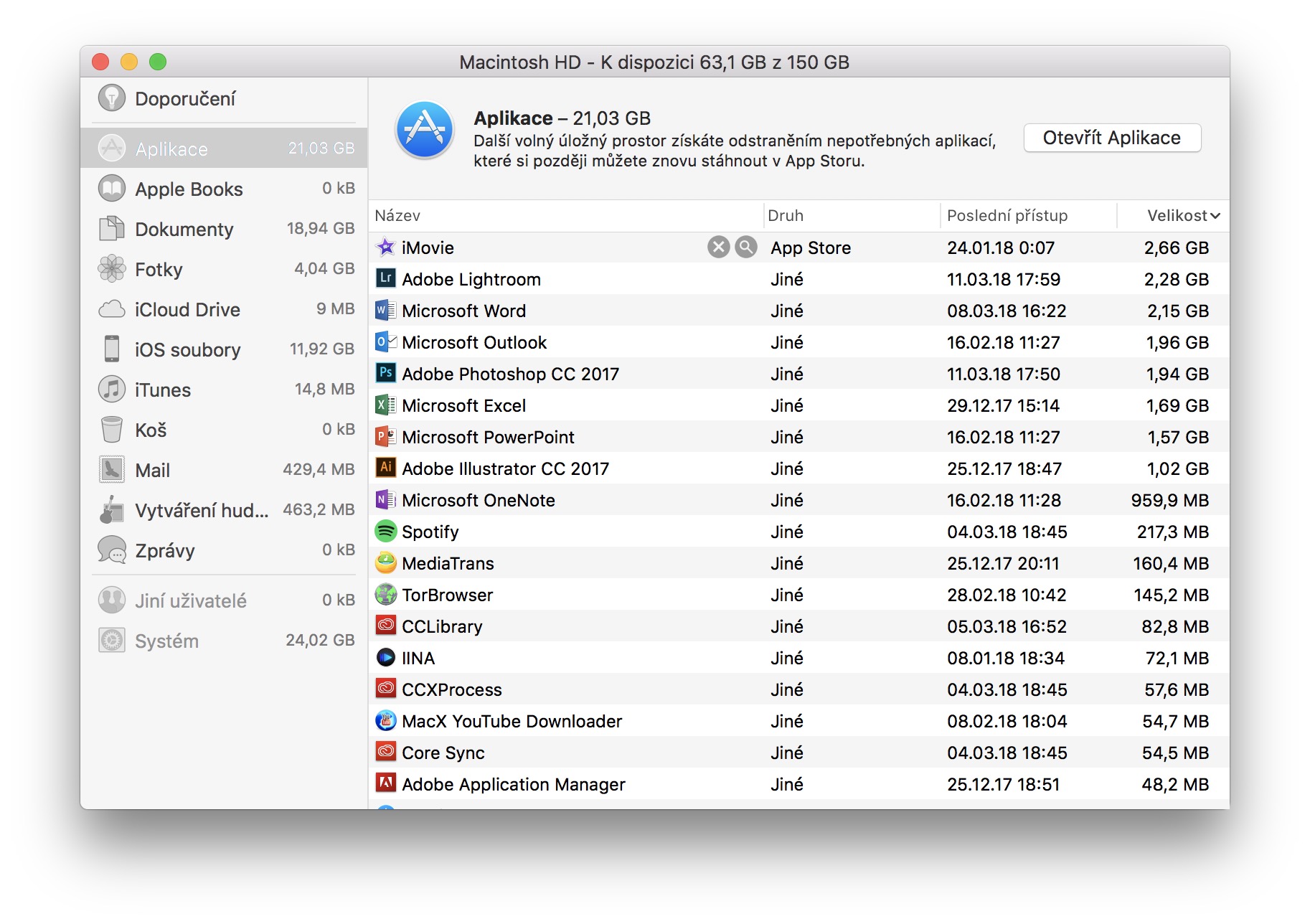
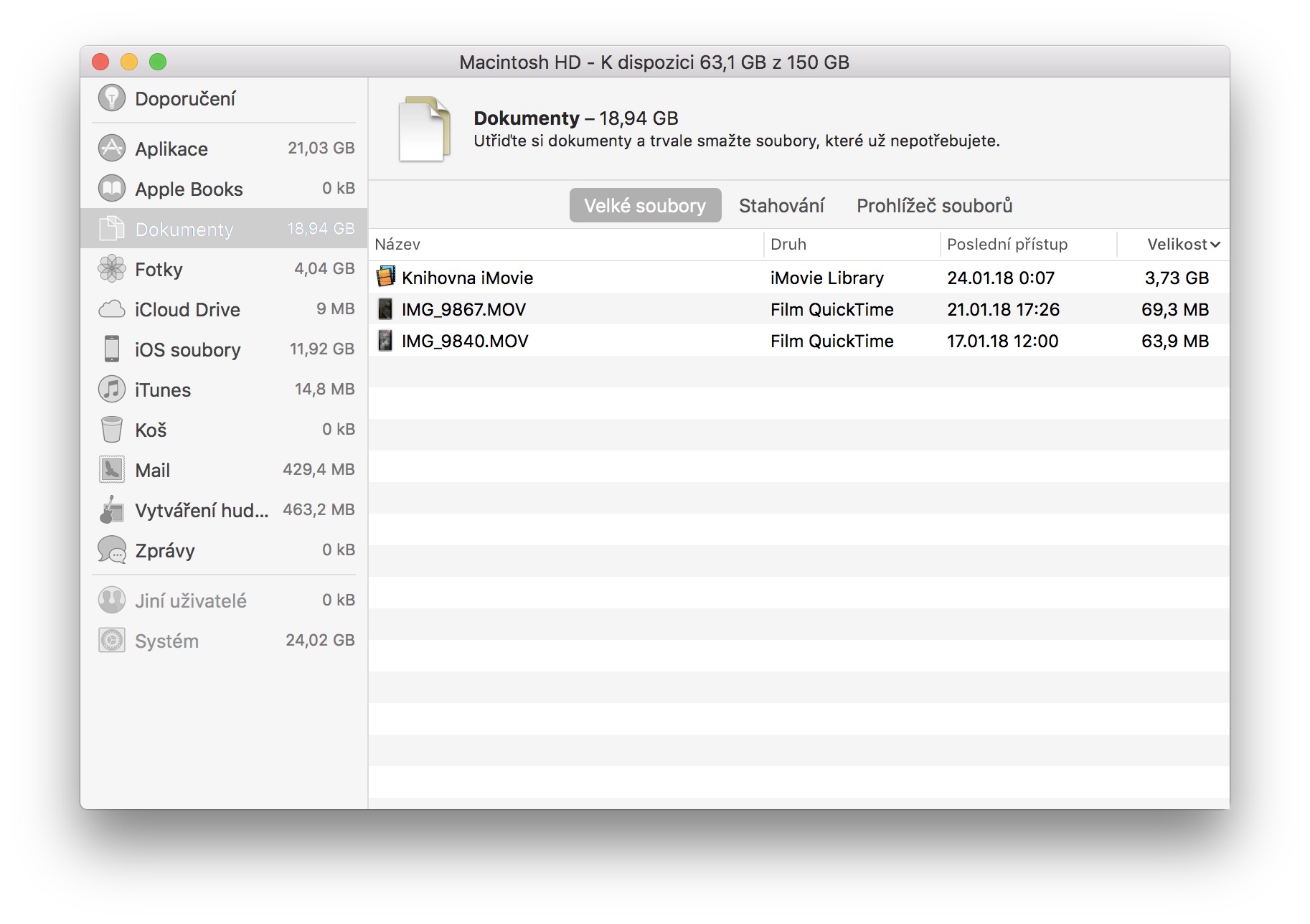
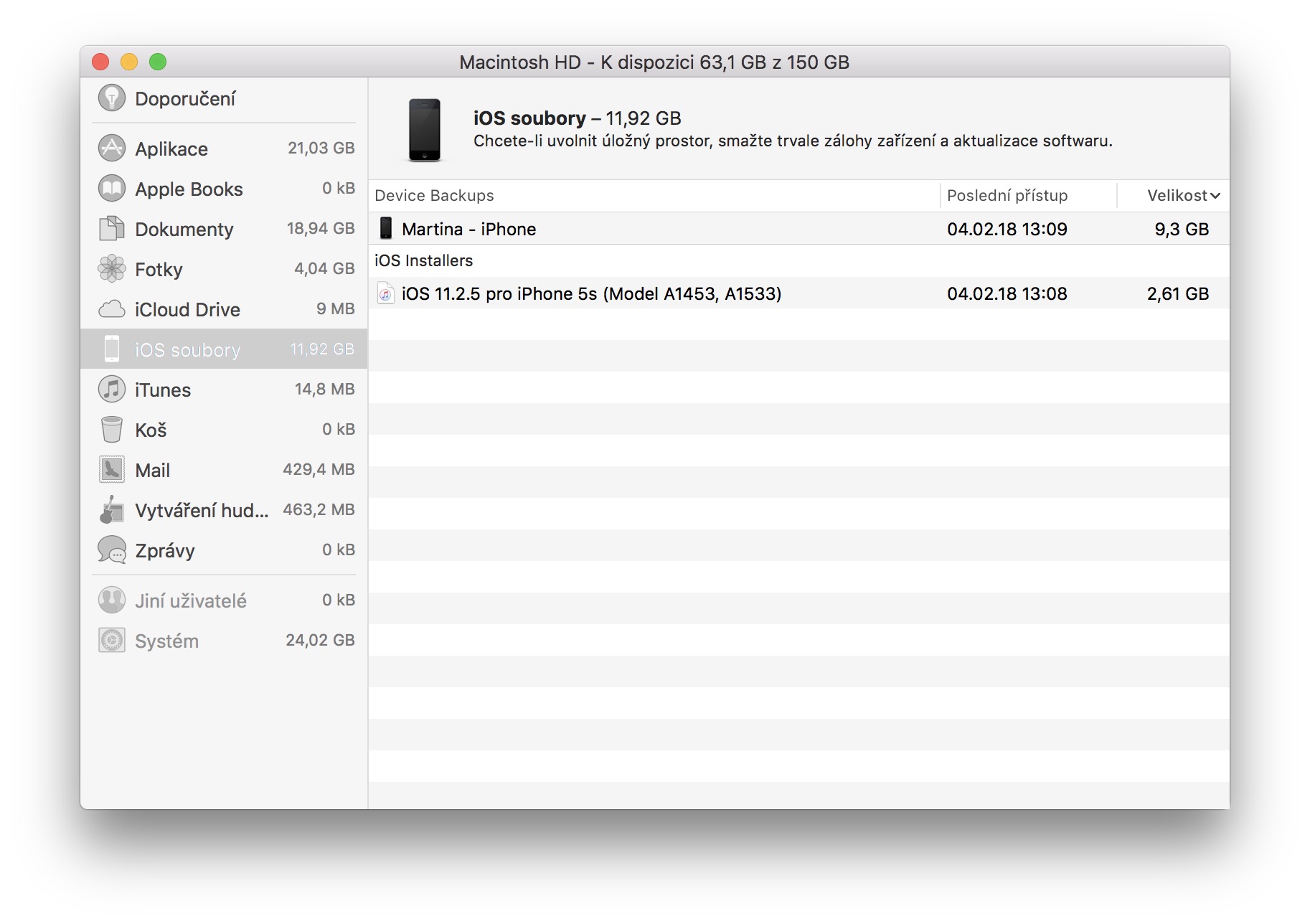
Les "cours Garageband" occupent 2.7 Go, mais je ne sais pas comment les supprimer. Je n'ai pas Garageband parmi les applications. Quelqu'un peut-il m'aider ?